主頁 > 例行維護 > 檢查 Brother 機器 > 檢查列印品質
檢查列印品質
如果印出文件上出現陰影或彩色條紋和文字,或者出現文字缺失,則列印頭噴嘴可能已被堵塞。列印測試頁並查看噴嘴檢查圖片。
DCP-T530DW/DCP-T535DW/DCP-T536DW/DCP-T730DW/DCP-T735DW/DCP-T830DW/DCP-T835DW
- 按功能。
- 按
 或
或  進行選擇。
進行選擇。 - 選擇[維護]。按 OK。
- 選擇[提高品質]。按 OK。
- 選擇[檢查品質]。按 OK。
- 按 彩色啟動。機器將列印品質測試頁。
- 檢查頁面中四個顏色塊的列印品質。
- 液晶螢幕訊息提示您檢查列印品質時,請執行下列其中一項操作:
- 如果所有線條都清晰可見,請按
 選擇[是]。
選擇[是]。 按停止/退出結束列印品質檢查。
- 如果有線條缺失 (見下圖所示的不良),按
 選擇[否]。
選擇[否]。 OK (DCP-T530DW/DCP-T535DW/DCP-T536DW)
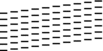
不良 (DCP-T530DW/DCP-T535DW/DCP-T536DW)
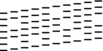
OK (DCP-T730DW/DCP-T735DW/DCP-T830DW/DCP-T835DW)
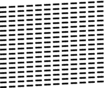
不良 (DCP-T730DW/DCP-T735DW/DCP-T830DW/DCP-T835DW)
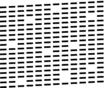
- 液晶螢幕訊息提示您檢查每種色彩的列印品質時,請按
 或
或  選擇最接近列印結果的圖案。按 OK。
選擇最接近列印結果的圖案。按 OK。 
請參照下列樣本檢查列印品質。
DCP-T530DW/DCP-T535DW/DCP-T536DW
圖案
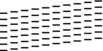
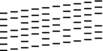
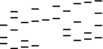
列印品質
[無]
[少許]
[約一半]
[很多]
DCP-T730DW/DCP-T735DW/DCP-T830DW/DCP-T835DW
圖案
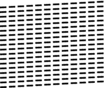
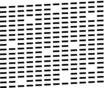
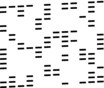
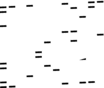
列印品質
[無]
[少許]
[約一半]
[很多]
- 執行下列其中一項操作:
- 如果需要清潔列印頭,請按 彩色啟動 啟動清潔程序。
- 如果無需清潔列印頭,請按停止/退出結束列印品質檢查。
- 待清潔完成後,按
 。然後,按 彩色啟動。 機器將再次列印品質測試頁。再次檢查頁面中四個顏色塊的列印品質。
。然後,按 彩色啟動。 機器將再次列印品質測試頁。再次檢查頁面中四個顏色塊的列印品質。
如果已清潔列印頭數次而列印品質仍未改善,請嘗試特殊清潔方法。
 相關資訊
相關資訊 

 相關資訊
相關資訊 - 重要事項
- 切勿觸摸列印頭,否則可能會造成永久性損壞,而此類損壞不屬於列印頭保固範圍。
當列印頭噴嘴被堵塞時,列印樣本如圖所示: 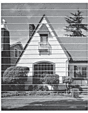
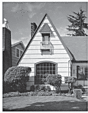
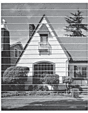
清潔列印頭噴嘴後,橫向線條消失:
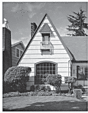
MFC-T930DW/MFC-T935DW
- 按
 (墨水)。
(墨水)。 - 按
 或
或  進行選擇。
進行選擇。 - 選擇[改善列印品質]。按 OK。
- 再次選擇[改善列印品質]。按 OK。
- 按
 。 機器將列印測試頁。
。 機器將列印測試頁。 - 檢查頁面中四個顏色塊的列印品質。
- 液晶螢幕訊息提示您檢查列印品質時,請執行下列其中一項操作:
- 如果所有線條都清晰可見,請按
 選擇[否]。
選擇[否]。 按停止/退出結束列印品質檢查。
- 如果有線條缺失 (見下圖所示的不良),按
 選擇[是]。
選擇[是]。 OK
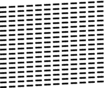
不良
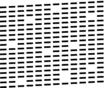
- 液晶螢幕訊息提示您檢查每種色彩的列印品質時,請按
 或
或  選擇最接近列印結果的圖案 (1–4)。按 OK。
選擇最接近列印結果的圖案 (1–4)。按 OK。 - 執行下列其中一項操作:
- 如果需要清潔列印頭,請按
 啟動清潔程序。
啟動清潔程序。 - 如果無需清潔列印頭,請按停止/退出結束列印品質檢查。
- 完成清潔程序後,液晶螢幕訊息會提示您再次檢查列印品質。
按
 [是]開始列印品質檢查。
[是]開始列印品質檢查。 - 再次按
 。 機器將再次列印測試頁。再次檢查頁面中四個顏色塊的列印品質。
。 機器將再次列印測試頁。再次檢查頁面中四個顏色塊的列印品質。
如果已清潔列印頭數次而列印品質仍未改善,請嘗試特殊清潔方法。
 相關資訊
相關資訊 

 相關資訊
相關資訊 - 重要事項
- 切勿觸摸列印頭,否則可能會造成永久性損壞,而此類損壞不屬於列印頭保固範圍。
當列印頭噴嘴被堵塞時,列印樣本如圖所示: 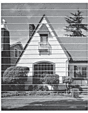
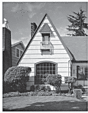
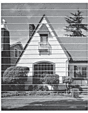
清潔列印頭噴嘴後,橫向線條消失:
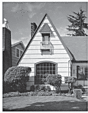
此頁對您有幫助嗎?



